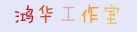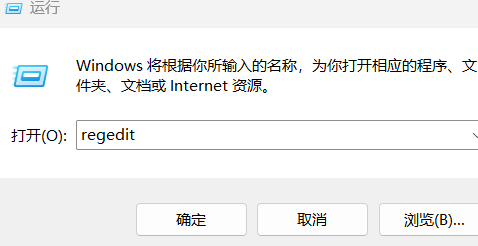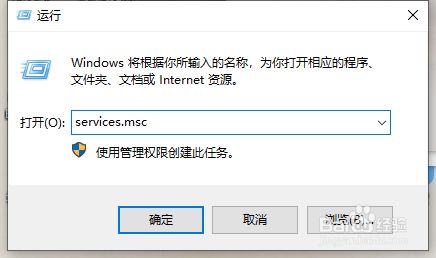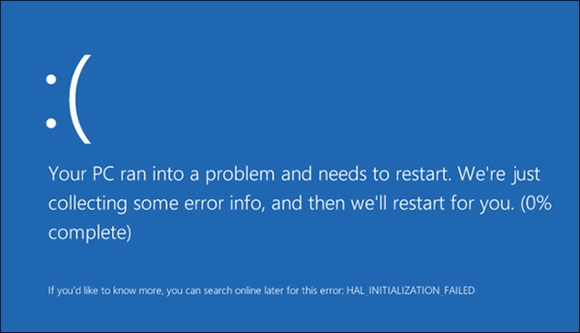
一、蓝屏现象确认
方法一:SFC扫描
1、在开始按钮点右键选择“命令提示符(管理员)”,运行 sfc /scannow。
注意:该步骤也可通过软媒魔方(点击下载)的电脑医生→一键修复来执行。
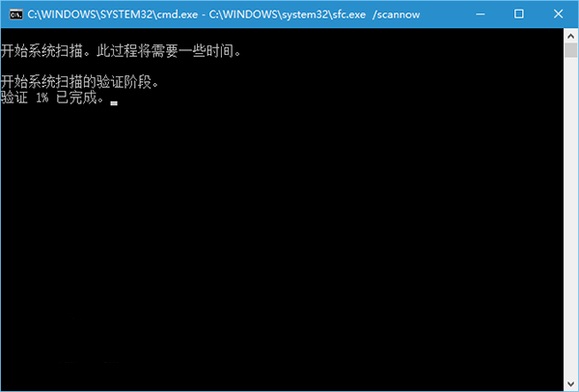
2、扫描完成后,如果提示”Windows资源保护找到了损坏的文件但是无法修复其中的某些文件”,运行如下命令:
findstr /C:”[SR] Cannot repair member file” %windir%\logs\cbs\cbs.log >”%userprofile%\Desktop\sfcdetails.txt”
3、打开桌面创建的sfcdetails.txt文档,如果文档中出现如下字样,请转至蓝屏解决方案:
Cannot repair member file “opencl.dll”
方法二:DISM扫描
1、在开始按钮点右键选择“命令提示符(管理员)”,运行如下命令:
DISM /Online /Cleanup-Image /RestoreHealth
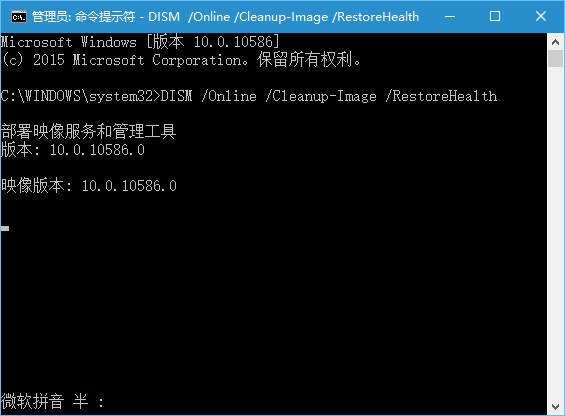
2、扫描完成后,打开C:\Windows\Logs\CBS\CBS.log或者C:\Windows\Logs\DISM\DISM.log,如果任一文档中出现如下提示,请转至蓝屏解决方案:
(p) CSI Payload Corrupt wow64_microsoft-windows-r..xwddmdriver-wow64-c_31bf3856ad364e35_10.0.10586.0_none_3dae054b56911c22\opencl.dll
Repair failed: Missing replacement payload.
二、蓝屏解决方案
1、下载SFCFix,将SFCFix.exe和SFCFix.zip复制到桌面
2、如下图所示,将SFCFix.zip拖到SFCFix.exe,程序会自动启动——
3、打开桌面生成的SFCFix.txt,如果出现以下提示,再次重复蓝屏确认方案,验证修复已成功:
directive completed successfully.
SFCFix下载:http://pan.baidu.com/s/1numMpol(467KB)